デジタルデトックスのその先。⑥「地図印刷用ウィンドウ幅調整」アプリケーション
はじめに
Googleマップや乗り換えアプリを外出先で利用できないので、出かける際は事前に調べた地図をを印刷して持っていくようにしている。
地図の種類は、①最寄り駅/最寄りICから目的地までの拡大図+乗り換え手順、②基準点を含めた目的地までの拡大図+営業時間・レビュー、③周辺にある便利施設という三つのレイアウトに分けている。メインの目的地は①で、その周りにある気になる飲食店は②で刷るようにしている。この二つは、A4サイズに2面収まるようなレイアウトである。対して③は、周りにあるコンビニや休める場所など必要になりがちな施設を、A4横いっぱいに複数箇所まとめて印刷している。
自ら計画して行動する場合は、これらの情報が必要になると思う。全部合わせると枚数が多くなるので、ホチキスで右上を留めて二つ折りし、小さめのクリアファイルに入れて持ち運んでいる。また、印刷した目的地のリストをメモ用紙にまとめて、一緒にファイルに入れている。
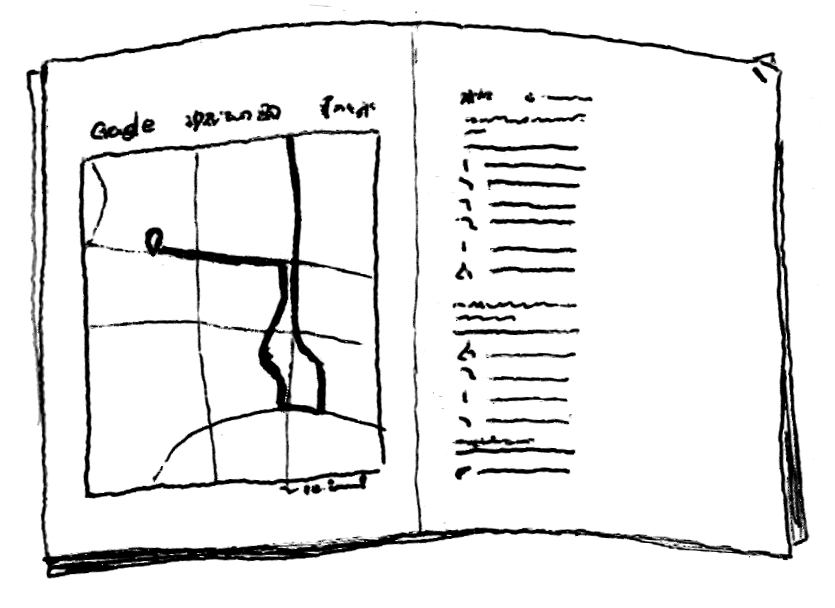
地図イメージ
①、②、③のレイアウトを実現するにあたって、PCブラウザで経路と乗り換えを検索した後、そのブラウザのウィンドウサイズを調整する過程が必要になる。ウィンドウの縦横比が印刷にも反映されるという仕様があるため、ウィンドウをちょうどいいサイズにすると、用紙の思ったところに地図を配置することができる。
ただ、これを毎回調整するのは大変なので、「起動するとウィンドウが指定されたサイズになる」アプリケーションを作り、地図を印刷する際利用することとした。
注意点
この印刷方法はSafariでのみ動作を確認している。Chromeで試したところ、地図は上記のレイアウトで印刷できたが、そのほかの経路、営業時間・レビューを一緒に印刷できなかった。
また、使っているディスプレイの解像度によって、ウィンドウサイズが印刷レイアウトにどう反映されるかは変わってくると思う。そのため、参考にする人は各自調整が必要になる。
ウィンドウサイズによる地図のレイアウト調整とは
- 画面いっぱいにブラウザを広げている場合
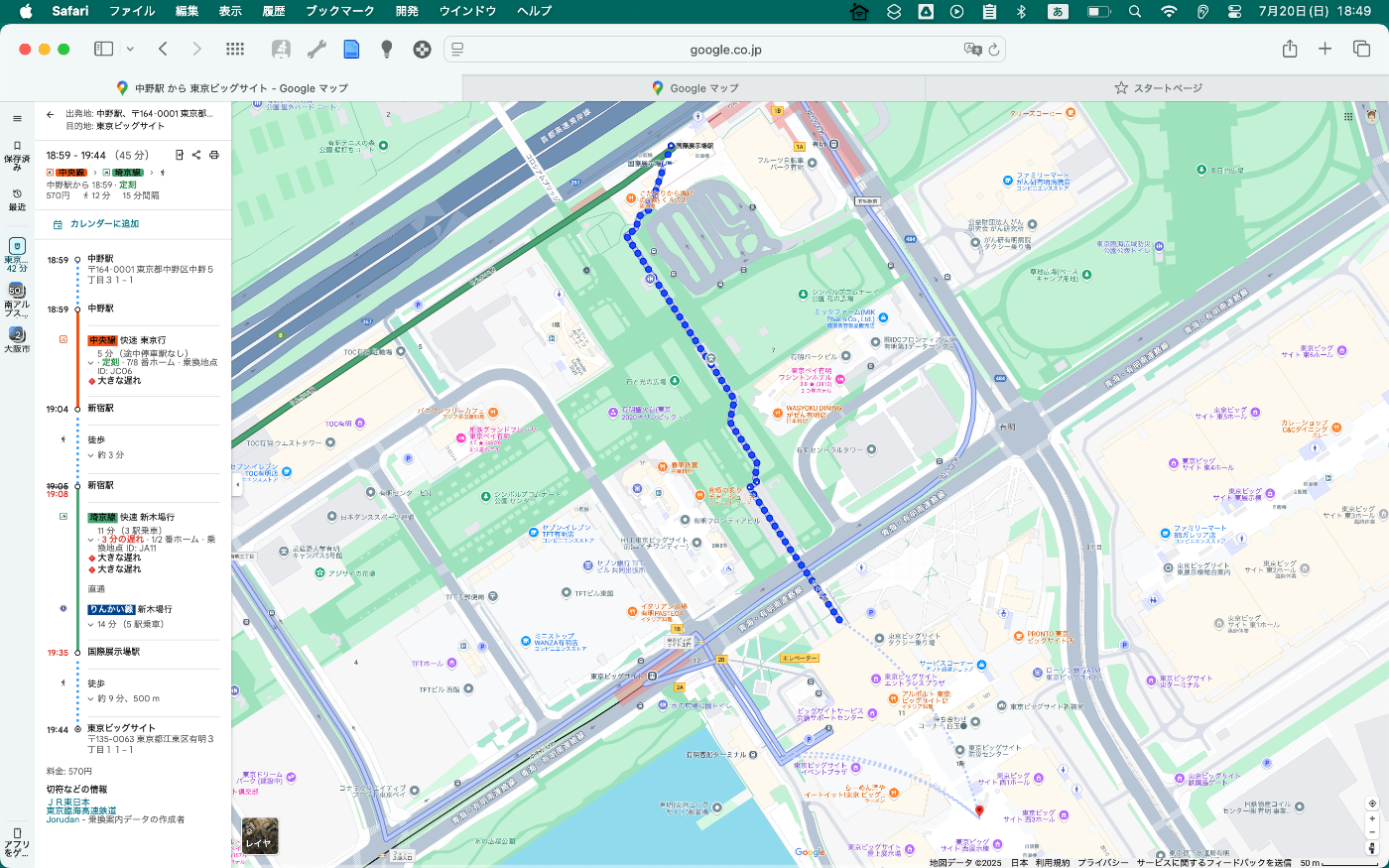
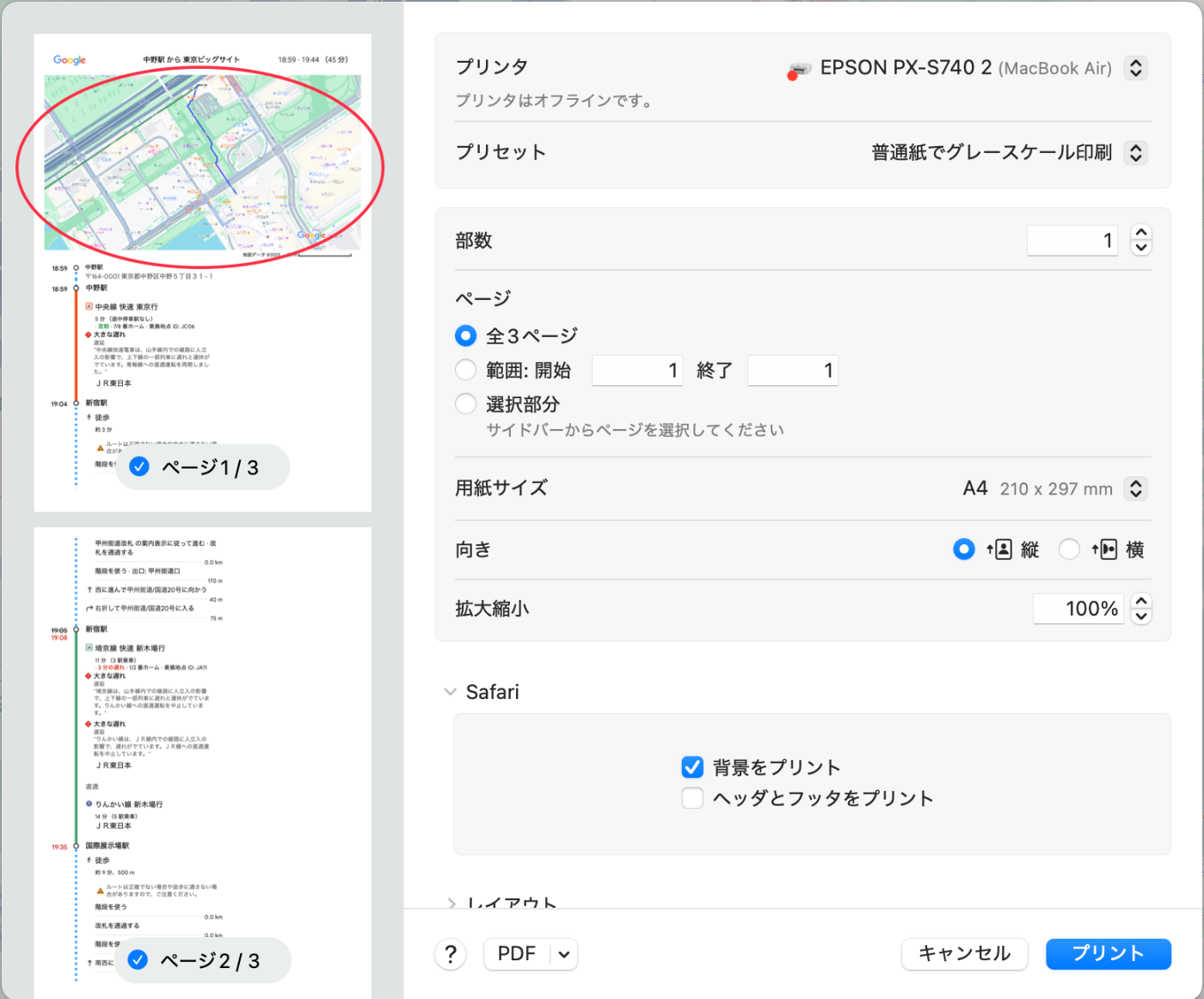
地図の印刷が、用紙上半分にしかされない。
2.ブラウザのウィンドウサイズを縦長にした場合

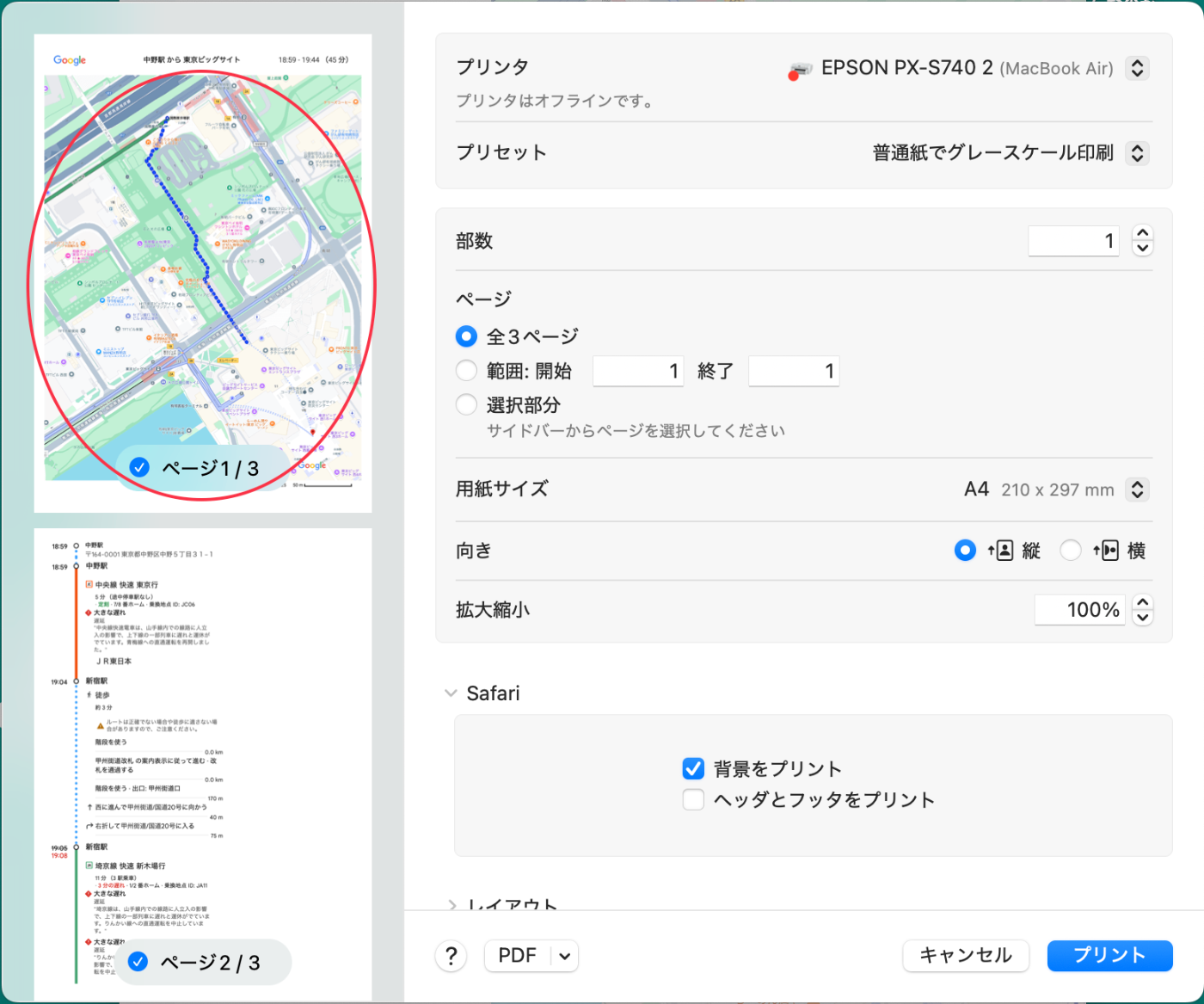
地図が用紙いっぱいに印刷されている。

この状態で、A4用紙に2面収まるレイアウトに変更する。
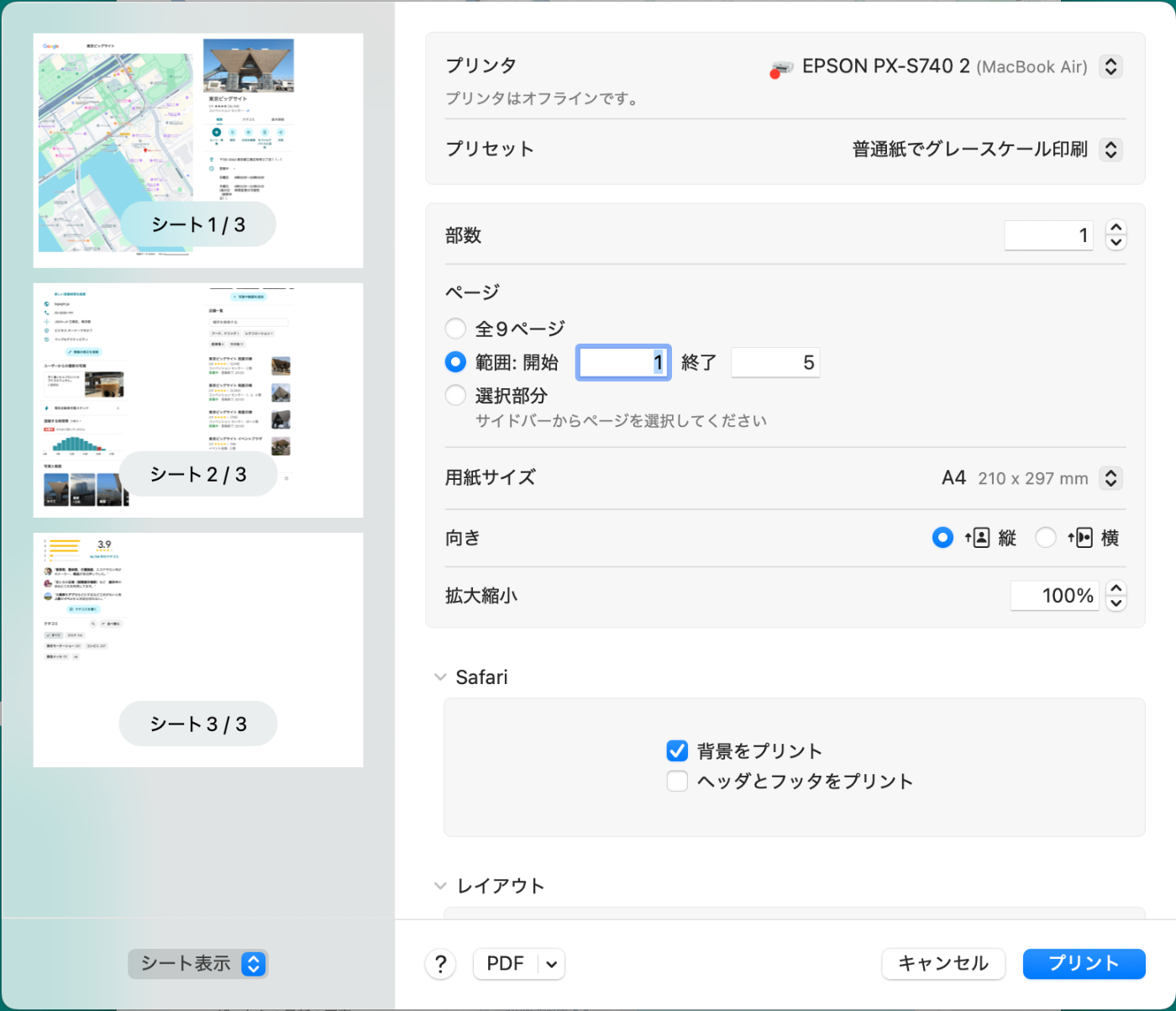
乗り換えではなく営業時間・レビューを載せる場合も、同様にこのレイアウトで印刷する。
- ブラウザのウィンドウサイズをこれぐらいにした場合

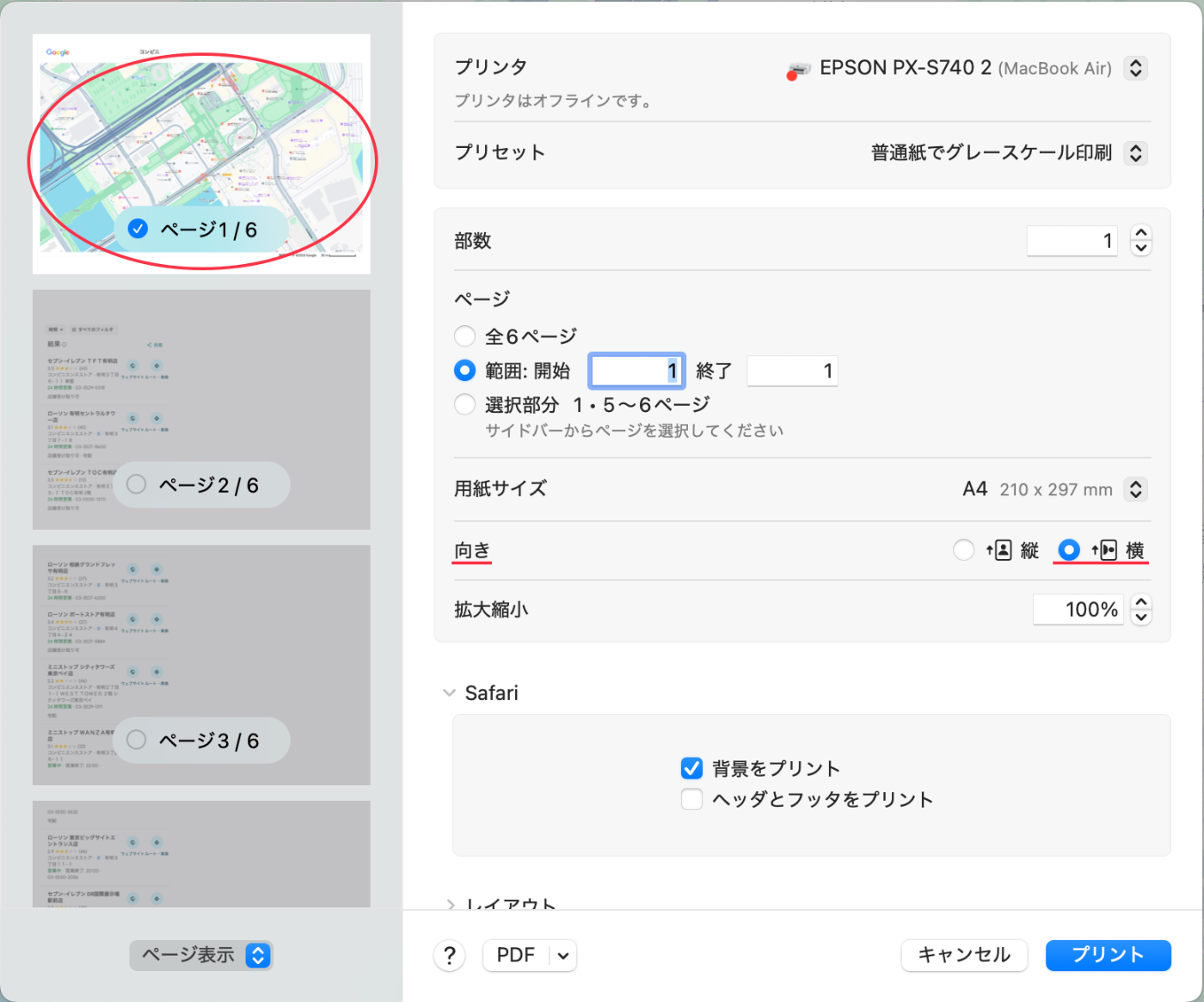
A4用紙横向きいっぱいに印刷できる。③で使う
「地図印刷用ウィンドウ幅調整」アプリケーション実装手順
- スクリプトエディタを開く。

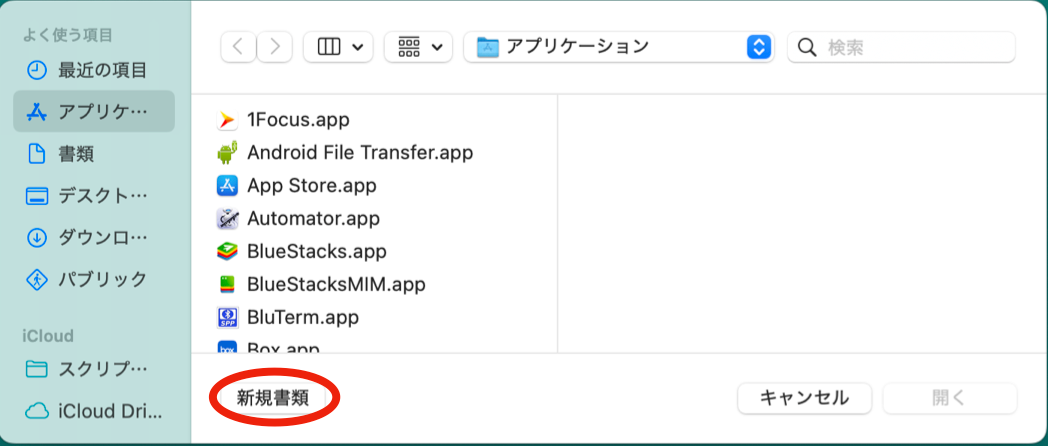
以下のコードを入力する
set userChoice to button returned of (display dialog "ウィンドウ位置を選んでください:" buttons {"目的地", "周辺リスト"} default button "目的地")
tell application "Safari"
activate
delay 0.3
if userChoice is "目的地" then
set bounds of front window to {816, 50, 1440, 1000}
else if userChoice is "周辺リスト" then
set bounds of front window to {76, 50, 1440, 1000}
end if
end tell

ファイル形式をアプリケーションにして保存する。

- 作ったアプリケーションを開くと、「目的地」か「周辺リスト」かを選ぶポップアップが表示される。
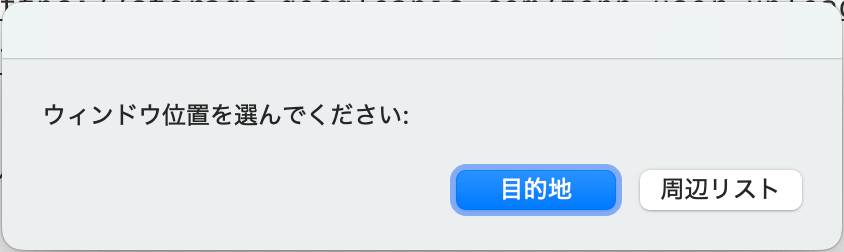
目的地を選ぶとブラウザが縦長になる。周辺リストを選ぶと横長になる。

目的地
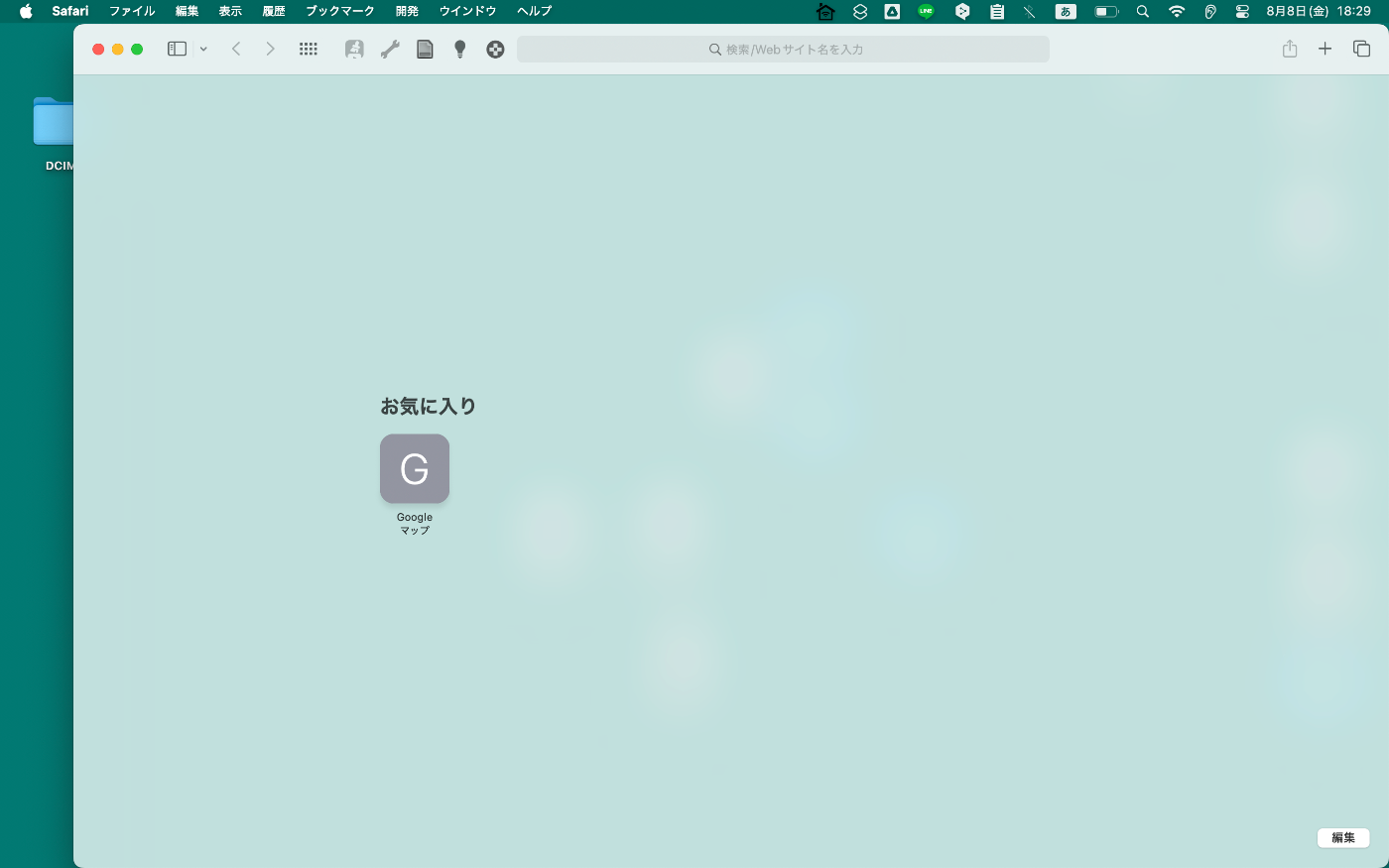
周辺リスト
※ブラウザを開いていない状態だと、エラーになる。

おまけ:アプリケーション見栄え調整
アイコンを変更する。ファイルにカーソルを合わせて右クリックし、「情報を見る」を選択。
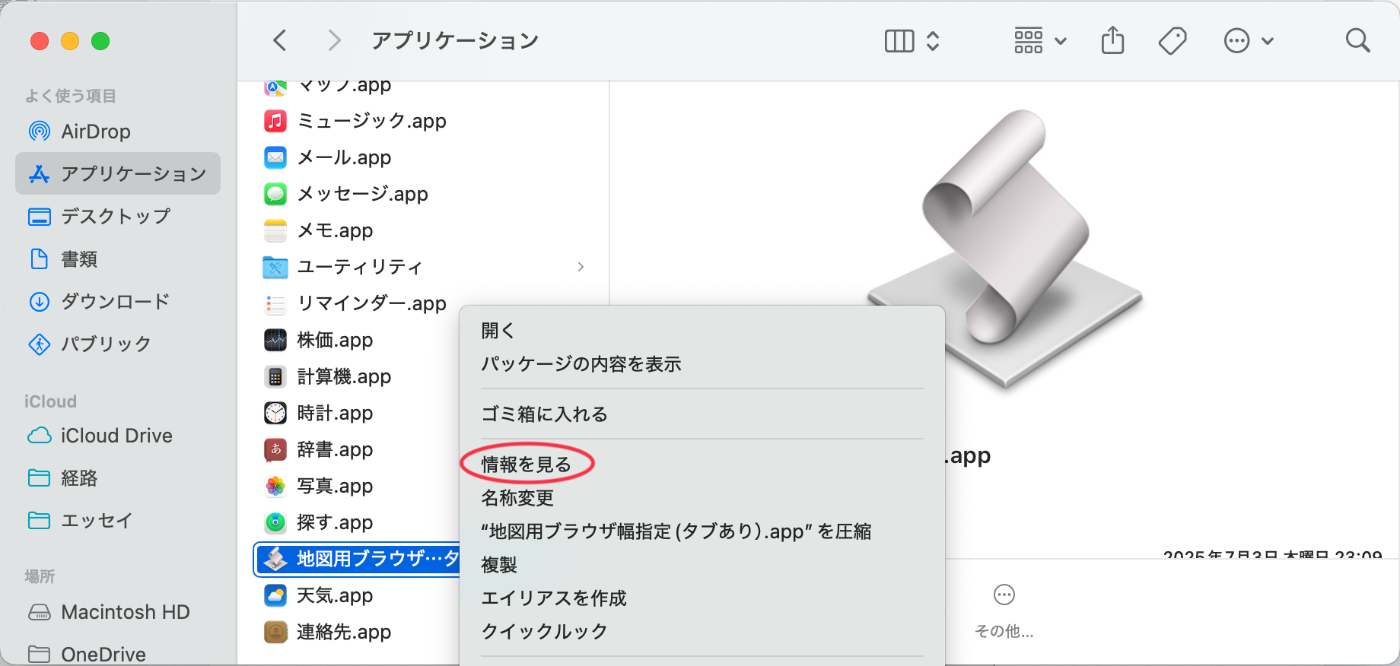
挿入したい画像をコピーし、出てきたウィンドウ内にあるアイコンのところを選択した状態でペースト(command+V)する。
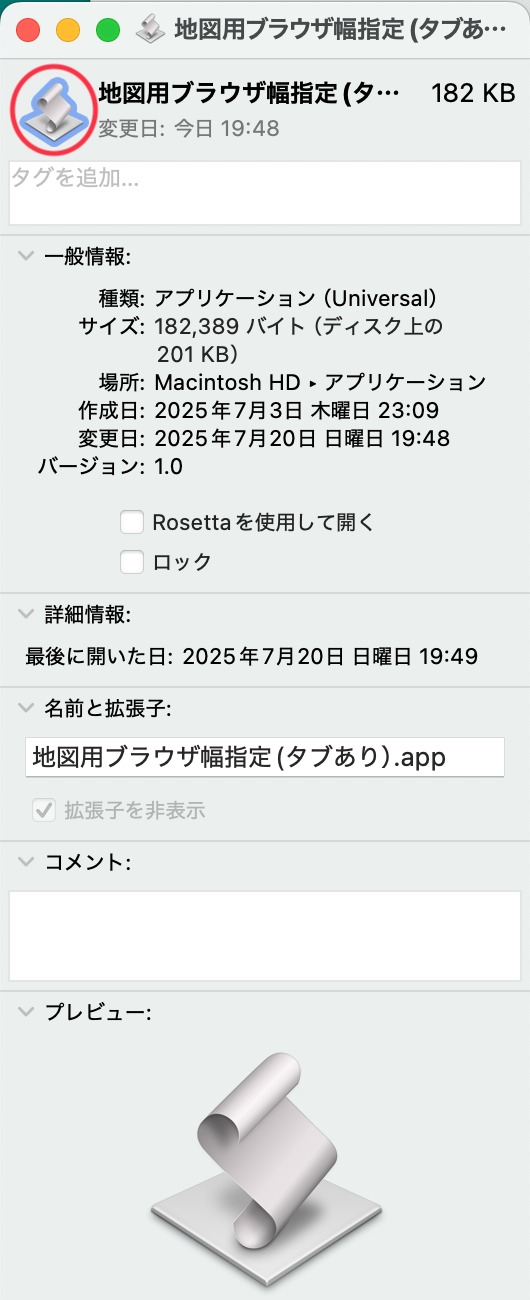

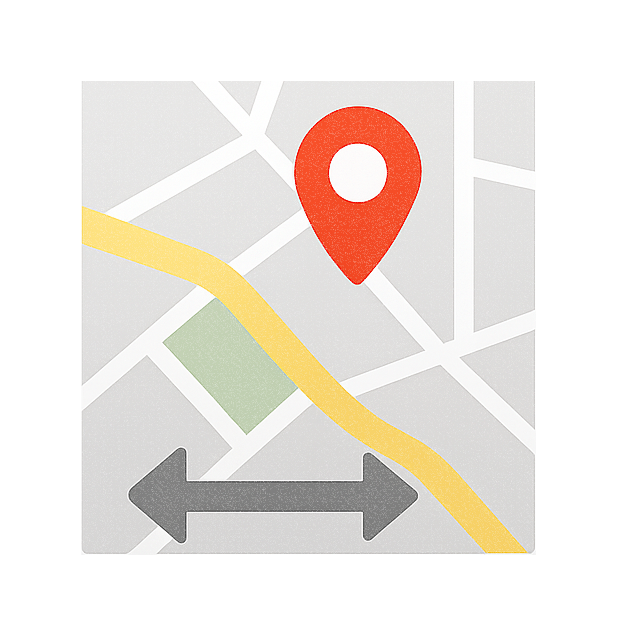
ぜひ使ってください。
大切なこと
大切なのは、検索・印刷の過程を経ることで、目的地同士の位置関係を事前に把握することである。そのために、特に②で基準点を含めた地図を作ることが大切である(基準点とは、メインの目的地や最寄り駅を指す)。方角と距離をなんとなく知っておくと、周りに次向かうところを提案をしやすくなる。スマホをもっていないからといって、受け身にならない覚悟を持つ。
もちろん、その場で臨機応変な選択はできないから、先に周りや自分のことをちゃんと知っておいた上で情報をまとめて置かなければならない。事前の聞き込みが大切である。電車の遅延に備えて、当日は出発時間に余裕を持って出かける必要もある。その分、現場では目の前を最大限楽しむ。
次回について
これで全アプリケーションの説明は終了である。
最後にまとめをしたいと思う。
Discussion